
Aplikasi bernavigasi
Anda dapat bernavigasi antar aplikasi menggunakan tombol navigasi dan jendela aplikasi
yang baru saja digunakan, yang memungkinkan Anda beralih dengan mudah antar
semua aplikasi yang baru saja digunakan. Tombol navigasi adalah tombol Kembali,
tombol Utama, tombol aplikasi Terbaru. Anda juga dapat membuka dua aplikasi pada
layar sekaligus menggunakan mode layar terpisah, jika aplikasi mendukung fungsi multi-
jendela. Sebagian aplikasi ditutup ketika Anda menekan tombol Utama untuk keluar,
sementara aplikasi lain dijeda atau terus berjalan di latar. Jika aplikasi dijeda atau berjalan
di latar, Anda dapat melanjutkan di tempat yang ditinggalkan saat Anda membuka lagi
aplikasi tersebut.
Ikhtisar aplikasi bernavigasi
1
Hapus semua – Cara menutup semua aplikasi yang baru saja digunakan
2
Jendela aplikasi yang baru saja digunakan – Membuka aplikasi yang baru saja digunakan
3
Tombol aplikasi terbaru – Buka jendela aplikasi dan baris favorit yang baru saja digunakan
4
Tombol Beranda – Keluar dari aplikasi dan kembali ke layar Beranda
5
Tombol Kembali – Kembali ke layar sebelumnya dalam aplikasi atau menutup aplikasi
Membuka jendela aplikasi yang belum lama digunakan
•
Tekan .
Cara cepat beralih di antara aplikasi yang baru saja digunakan.
•
Tekan sebentar dua kali.
Cara menutup semua aplikasi yang baru saja digunakan
•
Ketuk lalu ketuk
HAPUS SEMUA.
Cara membuka menu di aplikasi
•
Saat menggunakan aplikasi tersebut, ketuk .
Menu tidak tersedia di semua aplikasi.
Mode layar terpisah
Mode layar terpisah memungkinkan Anda untuk melihat dua aplikasi bersamaan,
misalnya jika Anda ingin melihat kotak masuk email dan browser web secara bersamaan.
28
Ini adalah versi Internet untuk penerbitan ini. © Boleh dicetak hanya untuk penggunaan pribadi.
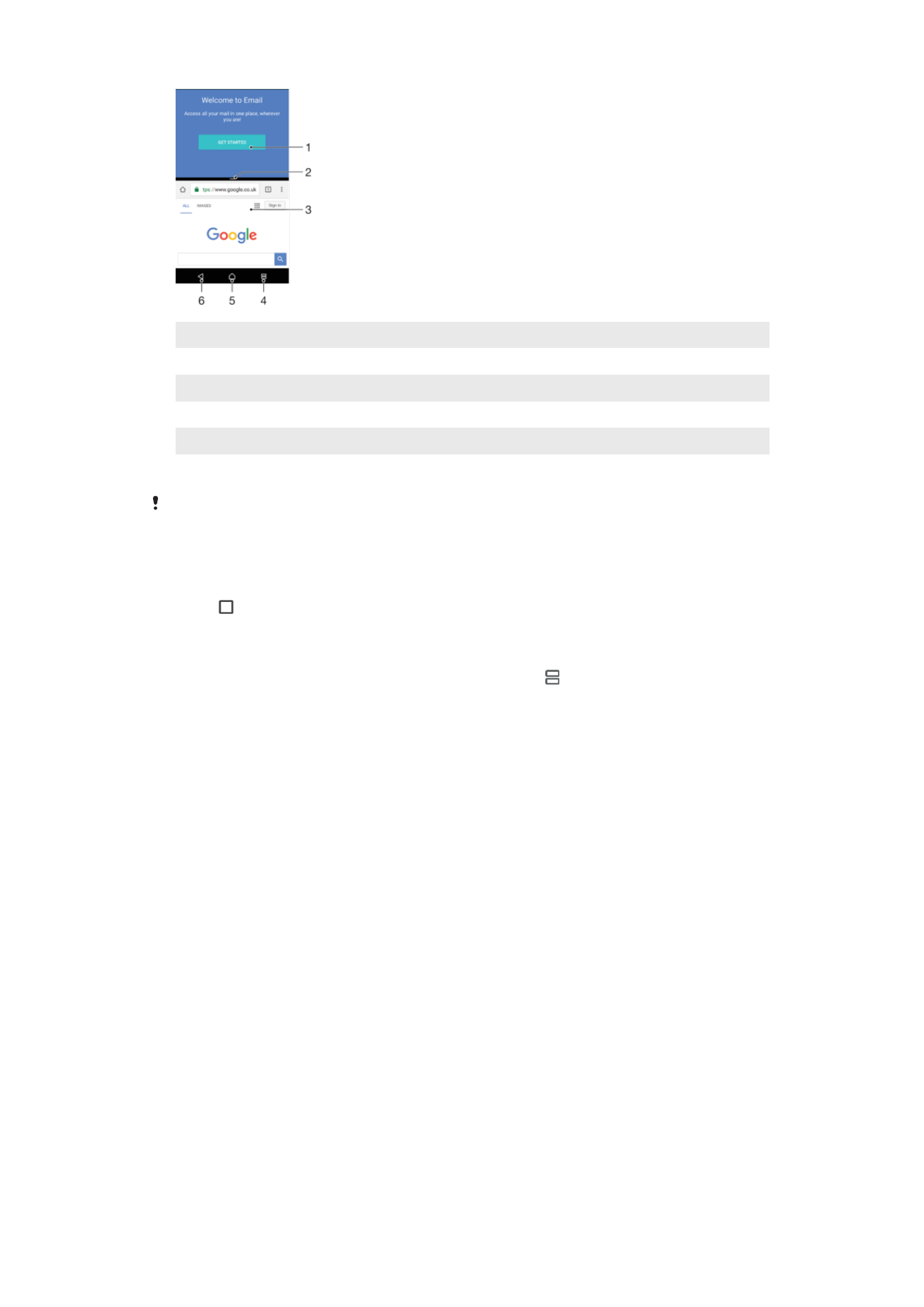
1 Aplikasi 1 di jendela teratas
2 Pinggiran layar terpisah – Seret untuk mengubah ukuran jendela
3 Aplikasi 2 di jendela terbawah
4 Tombol layar terpisah – Pilih aplikasi yang baru saja digunakan
5 Tombol Beranda – Kembali ke layar Beranda
6 Tombol Kembali – Kembali ke layar sebelumnya dalam aplikasi atau menutup aplikasi
Tidak semua aplikasi mendukung mode layar terpisah.
Cara menggunakan mode layar terpisah
1
Pastikan bahwa kedua aplikasi yang ingin digunakan dalam mode layar terpisah
telah dibuka dan berjalan di latar belakang.
2
Ketuk , lalu seret dan letakkan aplikasi yang diinginkan ke bagian teratas layar.
3
Dk bagian bawah layar, ketuk aplikasi kedua yang diinginkan.
4
Dalam layar potret, seret baris hitam di bagian tengah ke atas atau ke bawah
untuk mengubah ukuran jendela.
5
Untuk keluar dari mode layar terpisah, ketuk dan tahan .